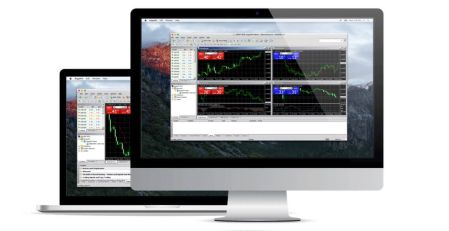ວິທີການດາວນ໌ໂຫລດ, ຕິດຕັ້ງແລະເຂົ້າສູ່ລະບົບ XM MT5 ສໍາລັບ Mac
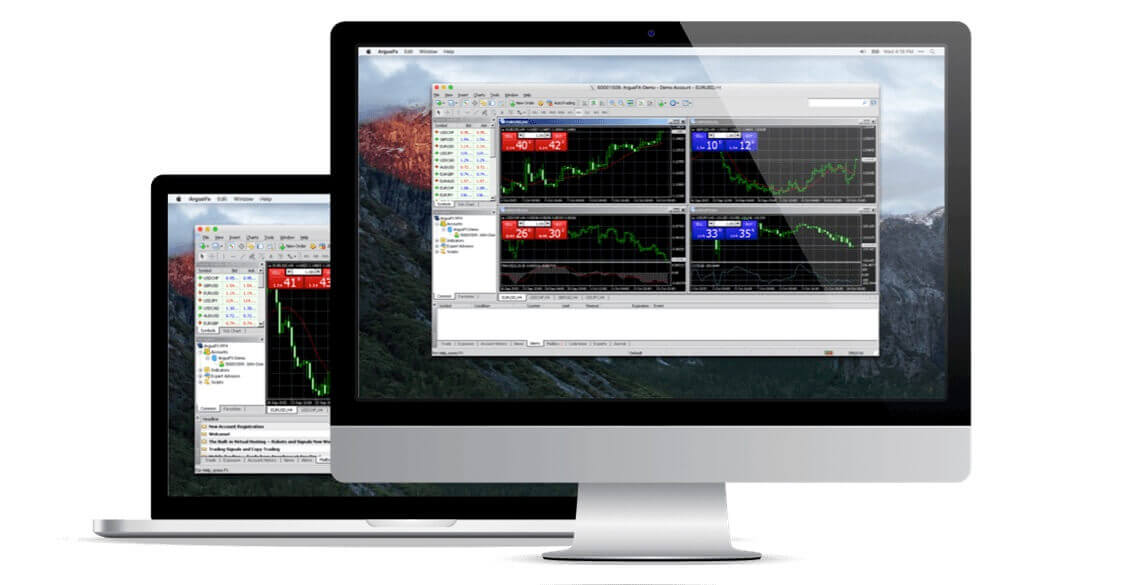
ຊື້ຂາຍໃນ MT5 ກັບ Mac
ເຂົ້າກັນໄດ້ຢ່າງເຕັມສ່ວນກັບ macOS ທັງຫມົດເຖິງແລະລວມທັງ Big Sur, ໂດຍບໍ່ຈໍາເປັນຕ້ອງມີ Boot Camp ຫຼື Parallels Desktop. MT5 ສໍາລັບ Mac ສະຫນອງຫນ້າທີ່ຫຼາກຫຼາຍເພື່ອການຄ້າຕະຫຼາດທົ່ວໂລກໂດຍບໍ່ມີການອ້າງອີງໃຫມ່ແລະບໍ່ມີການປະຕິເສດຄໍາສັ່ງ.
- ຫຼາຍກວ່າ 1000 Instruments, ລວມທັງ Stock CFDs, Stock Indices CFDs, Forex, CFDs on Precious Metals and CFDs on Energy.
- ຟັງຊັນບັນຊີ MT5 ເຕັມ
- ປະເພດຄໍາສັ່ງການຄ້າທັງຫມົດສະຫນັບສະຫນູນ
- ເຄື່ອງມືການວິເຄາະຕະຫຼາດທີ່ສ້າງຂຶ້ນ
- ການທໍາງານຂອງທີ່ປຶກສາຊ່ຽວຊານຢ່າງເຕັມທີ່
- ການຊື້ຂາຍທີ່ມີ Spreads ຕໍ່າເທົ່າກັບ Zero Pips
- ການຊື້ຂາຍຄລິກດຽວ
- ບັນຊີຂະໜາດນ້ອຍ
- ອະນຸຍາດປ້ອງກັນ
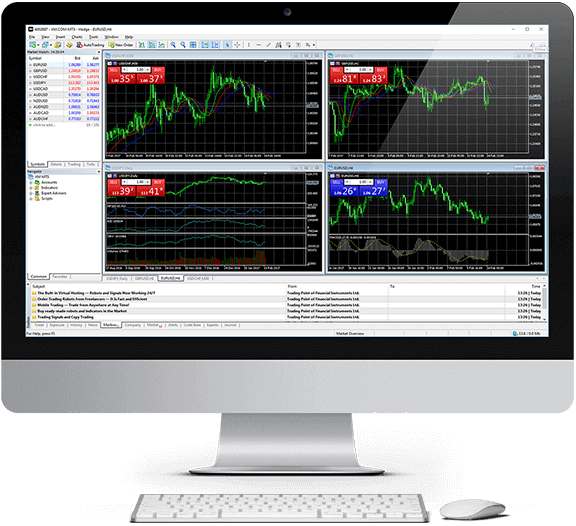
ວິທີການຕິດຕັ້ງ MT5 ໃນ Mac
- ເປີດ MetaTrader5.dmg ແລະປະຕິບັດຕາມຄໍາແນະນໍາກ່ຽວກັບວິທີການຕິດຕັ້ງມັນ
- ໄປທີ່ໂຟນເດີແອັບພລິເຄຊັນ ແລະເປີດແອັບຯ MetaTrader5
- ກົດຂວາໃສ່ "ບັນຊີ", ເລືອກ "ເປີດບັນຊີ".
- ພິມຊື່ "XM Global Limited" ແລະຄລິກໃສ່ "ຊອກຫານາຍຫນ້າຂອງທ່ານ"
- ກົດ ຕໍ່ໄປ ແລະເລືອກ "ເຊື່ອມຕໍ່ກັບບັນຊີການຄ້າທີ່ມີຢູ່ແລ້ວ"
- ກະລຸນາໃສ່ເຂົ້າສູ່ລະບົບແລະລະຫັດຜ່ານຂອງທ່ານ
- ເລືອກເຊີບເວີທີ່ບັນຊີຂອງທ່ານລົງທະບຽນຈາກເມນູເລື່ອນລົງ
- ກົດ Finish
ດາວໂຫລດ MT5 ສໍາລັບ macOS ດຽວນີ້
ວິທີການຕິດຕັ້ງທີ່ປຶກສາຊ່ຽວຊານ/ຕົວຊີ້ວັດໃນ MT5 ສໍາລັບ Mac ແລະເຂົ້າເຖິງໄຟລ໌ບັນທຶກ
- ໃນ Finder ໃນ Mac ຂອງທ່ານ, ເລືອກ Go Go to Folder
- ສຳເນົາ/ວາງ ເສັ້ນທາງລຸ່ມນີ້ ແລະປ່ຽນແທນຜູ້ໃຊ້ຂອງຂ້ອຍດ້ວຍຊື່ຜູ້ໃຊ້ຂອງ Mac ຂອງທ່ານ: /Users/my-user/Library/Application Support/MetaTrader 5/Bottles/metatrader5/drive_c/Program Files/MetaTrader 5
- ຕິດຕັ້ງທີ່ປຶກສາຊ່ຽວຊານໃສ່ໂຟນເດີ MQL5/Experts ແລະຣີສະຕາດ MetaTrader5 ເພື່ອໃຫ້ແອັບພລິເຄຊັນສາມາດຮັບຮູ້ EAs ຂອງທ່ານໄດ້.
- ຕິດຕັ້ງຕົວຊີ້ວັດໃສ່ໂຟນເດີ MQL5/Indicators ແລະປິດເປີດ MetaTrader5 ຄືນໃໝ່ເພື່ອໃຫ້ແອັບພລິເຄຊັນສາມາດຮັບຮູ້ຕົວຊີ້ບອກຂອງທ່ານໄດ້.
- ຊອກຫາໄຟລ໌ບັນທຶກພາຍໃຕ້ໂຟນເດີບັນທຶກ
MT5 ສໍາລັບ Mac ຄຸນນະສົມບັດຕົ້ນຕໍ
- ເຮັດວຽກຢ່າງບໍ່ຢຸດຢັ້ງກັບທີ່ປຶກສາຊ່ຽວຊານ ແລະຕົວຊີ້ວັດທີ່ກຳນົດເອງ
- ການຊື້ຂາຍຫນຶ່ງຄລິກ
- ລະບົບໄປສະນີພາຍໃນ
- ສໍາເລັດການວິເຄາະດ້ານວິຊາການທີ່ມີຫຼາຍກວ່າ 50 ຕົວຊີ້ວັດ
- ຄວາມສາມາດໃນການສ້າງຕົວຊີ້ວັດ custom ຕ່າງໆແລະໄລຍະເວລາທີ່ແຕກຕ່າງກັນ
- ຄວາມສາມາດໃນການຈັດການຄໍາສັ່ງຊື້ຂາຍຈໍານວນຫລາຍ
- ການຄຸ້ມຄອງຖານຂໍ້ມູນປະຫວັດສາດ, ແລະການສົ່ງອອກ / ນໍາເຂົ້າຂໍ້ມູນປະຫວັດສາດ
- ການສໍາຮອງຂໍ້ມູນຢ່າງເຕັມທີ່ແລະຄວາມປອດໄພຮັບປະກັນ
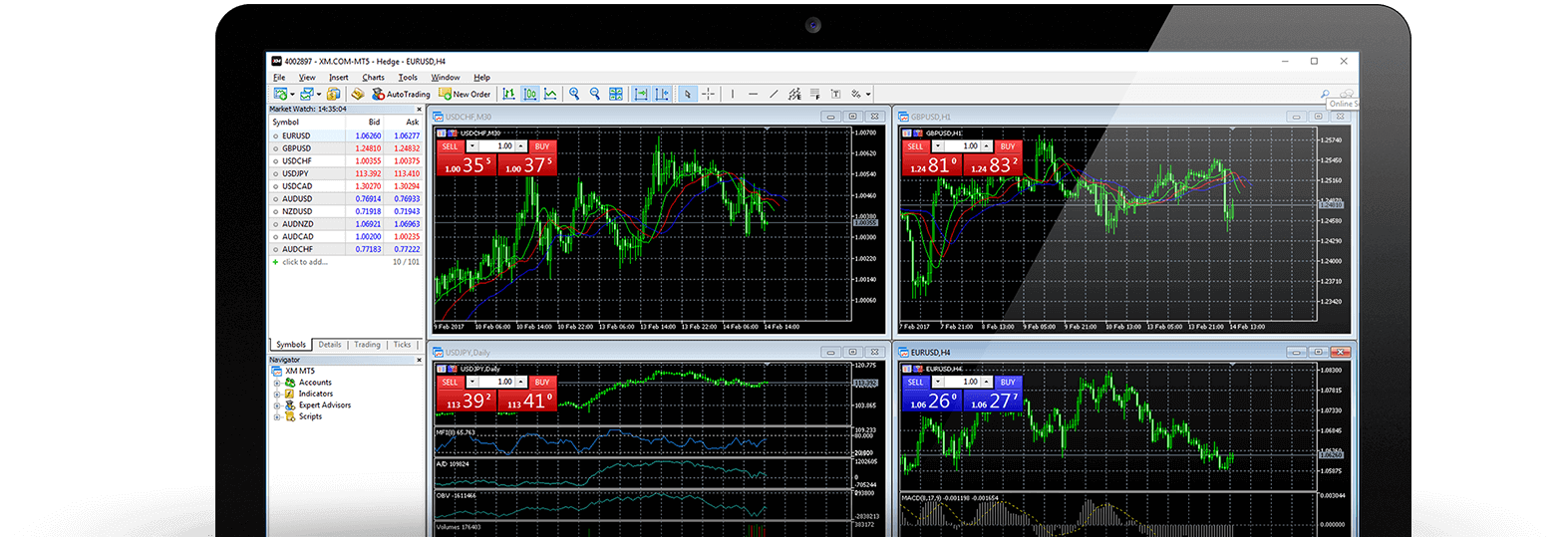
ວິທີການຖອນການຕິດຕັ້ງ MT5 ສໍາລັບ Mac?
- ຂັ້ນຕອນທີ 1: ເປີດໂຟນເດີແອັບພລິເຄຊັນຂອງທ່ານ
- ຂັ້ນຕອນທີ 2: ຍ້າຍ MT5 ສໍາລັບ Mac ໄປຖັງຂີ້ເຫຍື້ອ